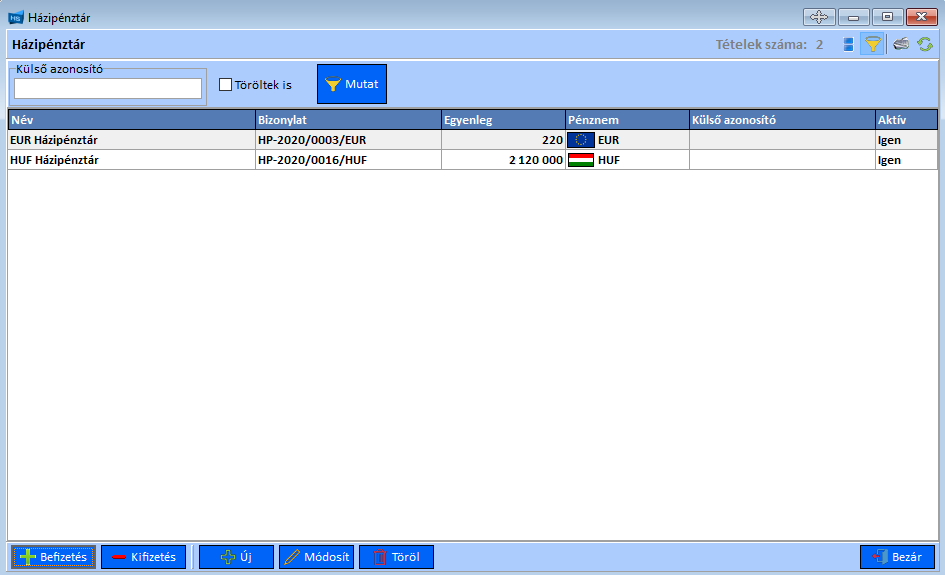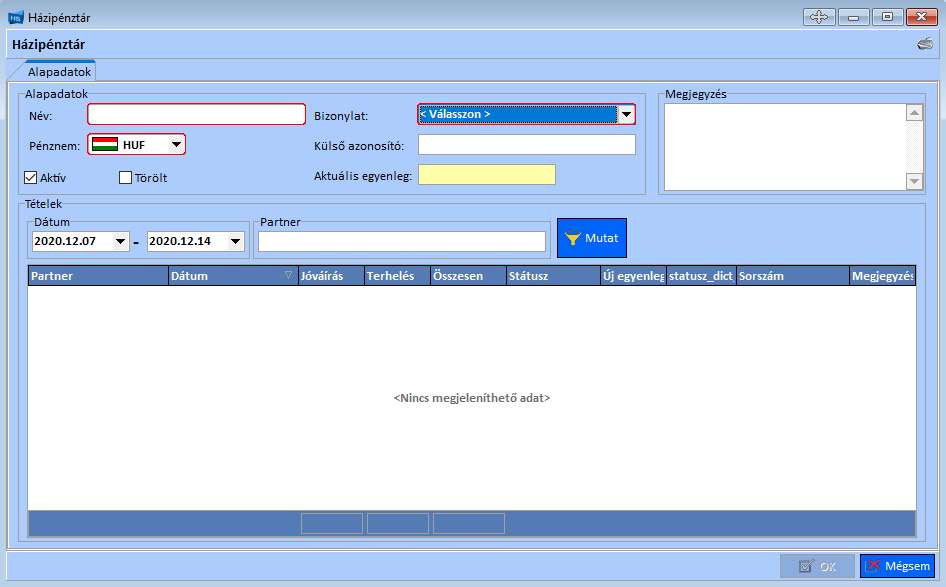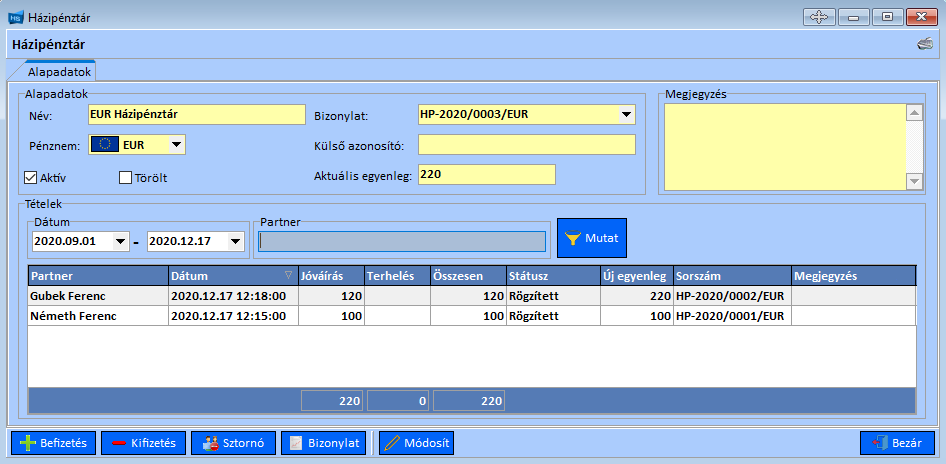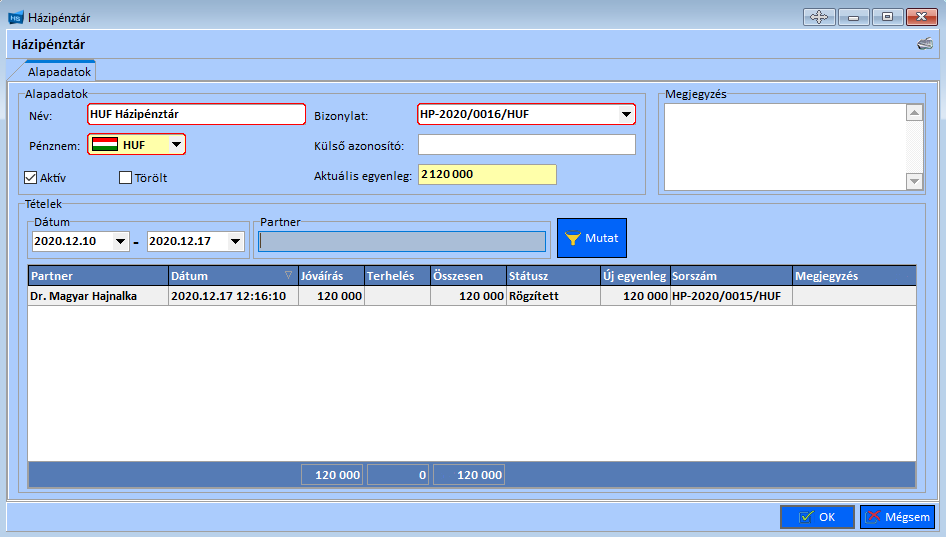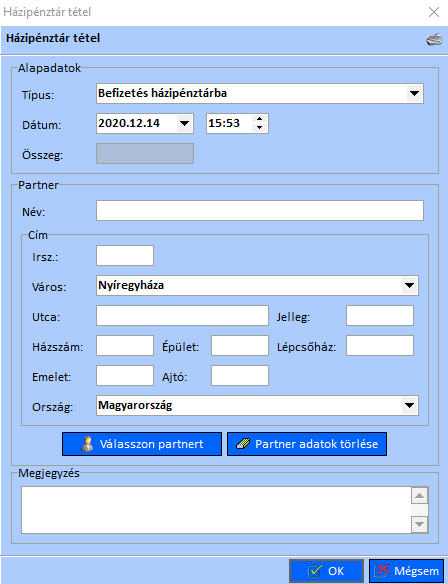Hotelsystem/Partner/Házipénztár műveletek
Tartalomjegyzék
Házipénztár műveletek:
Pénzügy/Házipénztár menüpont megnyitásával megjelenik a Házipénztár ablaka.
Új házipénztár létrehozása:
A Házipénztár ablak alsó gombsorában az Új gomb megnyomásával a következő ablak jelenik meg.
A Házipénztár ablak fej részében piros kerettel jelölt mezők kitöltése kötelező, ilyen mezők:
- Név: itt a házipénztár nevének megadása történik, a név utalhat a fizetés pénznemért is,
- Pénznem: a Törzsadatok / Alapadatok / Pénznemek ablakban megadott pénznemek közül lehet az itt legördülő listából választani,
- Bizonylat: itt választható ki a Törzsadatok / Alapadatok / Sorszámok ablakban beállított házipénztárhoz tartozó bizonylatot a legördülő listából.
Házipénztár megnyitása / módosítása:
Felvitt házipénztár tartalmát megnyithatja, ha annak nevét tartalmazó sorra duplán kattint egérrel és módosíthatja, ha a Házipénztár ablak alsó gombsorában a Módosít gombot megnyomja.
Mindkét művelet esetén a megjelenő ablak felső része a házipénztár alapvető adatait tartalmazza (Név, Pénznem, Bizonylat, Aktuális egyenleg...), míg az alsó része biztosítja, hogy a felhasználó intervallumra és/vagy partnerre szűrve áttekintse a be - és kifizetéseket.
Megnyitáskor megjelenő ablak felső része nem szerkeszthető, csak ha a Módosít gombra kattint. Itt kezdeményezhet további be - vagy kifizetést, kijelölt tételt sztornózhat, vagy pdf formátumú bizonylatot készíthet.
Módosításkor felugró ablak.
Házipénztár törlése:
Ha törölni szeretne aktív házipénztárat, akkor azt csak abban az esetben teheti meg, ha annak egyenlege 0. Erről a feltételről egy üzenetablakban megjelenő üzenet is tájékoztatja a művelet kezdeményezésekor.
A törlés kétféle módon történhet meg:
- a Házipénztár ablak Törlés gombjának aktiválásával, vagy
- a kiválasztott és megnyitott házipénztár ablak módosításakor az Alapadatok mezőit tartalmazó blokkban az Aktív jelölőnégyzetből a pipát kiveszi és a Törölt jelölőnégyzetet pipálja ki.
Be - és Kifizetés rögzítése
A Házipénztár ablak alsó gombsorában a Befizetés gomb megnyomásával a következő ablak jelenik meg.
Az ablak Alapadatok részében a Típus lehet Befizetés házipénztárba, vagy Kifizetés házipénztárból. A Házipénztár ablak alsó gombsorában a Befizetés, vagy Kifizetés gomb megnyomásával a gomb nevének megfelelő típus jelenik meg automatikusan az előugró ablak Típus mezőjében.
A felugró ablakban automatikusan kitöltött a fizetés típusa, a dátum, időpont, illetve a befizető partner adatait rögzítő rész város, ország mezői.
Az ablak gyorsabb kitöltését segíti a Válasszon partnert és a Partner adatok törlése gomb.
- Ha a fizető partner szerepel a partnertörzsben, akkor a Válasszon partnert gomb aktiválásával a Partner kereső ablakban kiválaszthatja a megfelelő személyt, melynek adatait a befizető partner adataihoz illeszti be a rendszer.
- Ha a fizető partner nem szerepel a partnertörzsben és adatainak áttekintésekor kiderül, hogy a rendszer által automatikusan megjelenített mezők adatai nem egyeznek meg a partner adataival, akkor a kitöltés megkezdése előtt érdemes a Partner adatok törlése gombot megnyomni, mely a kitöltött mezők tartalmát törli.
Ebbe az ablakba begépelt megjegyzés szövege látható a Nyitás/Zárás Házipénztár fül be - vagy kifizetés adatait tartalmazó sorának Megjegyzés cellájában.